※クリックでメニューが展開します。
※展開後ダブルクリックで閉じます
パーツ購入は

各種ケーブルの接続
ケーブル類を接続する
いよいよ本体の組み立ての最後である。電源ケーブルや電源ランプなどを接続しよう
まずはUSB、オーディオ、電源スイッチなどのケーブルを接続する。
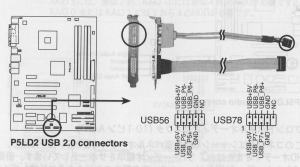
マザーボードのマニュアルにはこのようにコネクタの位置とピンの種類が記載されているので、これを参考にしながら接続していく。

赤く囲んだところがマザーボード上のUSBコネクタ
青く囲んだものがケースから伸びているUSBケーブルである。
マニュアルの記載を見て場所をよく確認しながら接続する。

接続した図
コネクタは小さいのでピンセットなどを使って作業すると楽だ。
同様の手順で他のケーブルも接続していく。
接続する必要のあるケーブルは、ケースのフロントパネル用のケーブル、オーディオ出力用のケーブルなどがある。

これは電源スイッチや電源ランプ、HDDのアクセスランプ、ブザーなどのコネクタ。
USBケーブルと同じように接続していくが、種類が多いうえに+−もあるので注意。
マニュアルとじっくり見比べよう。
全て接続できればケーブルの接続は完了だ。
続いて電源ケーブルを接続していく。

これはIDE接続のドライブやフロッピードライブなどにつなぐ4ピンの電源ケーブル。
ファンなどの電源にも使う使用頻度の多いケーブルである。

これはSATAドライブ用の電源ケーブルで、薄型になっている。
古い電源だとこのケーブルを持っていない場合があるが、マザーボードに4ピンケーブルからの変換コネクタが付いていることが多い。

これはマザーボードに接続するメインの電源ケーブルで、24ピンのケーブルである。
LGA775のマザーボードの場合は24ピンケーブルだが、ほかのSocket939などの場合は24ピンではなく20ピンのケーブルを使用するので注意が必要だ。
たいていの場合マザーボードか電源に24ピンと20ピンの変換コネクタが付いている。

マザーボード側の電源コネクタ。
ここに上の24ピン電源ケーブルを接続する。
この他にCPUへ電源供給する田の字型の4ピン電源も接続する必要がある。
忘れやすいので要注意。
また、グラフィックボードの種類によっては電源ケーブルを接続しなければならないものもある。

すべての電源ケーブルを差し込んだら空気の流れをさえぎらないようにケーブルをまとめたりして整理する。
整理することでメンテナンスもしやすくなるだろう。
さらに、CPUクーラーなどのファンに引っかからないようにも注意する必要がある。
これでハードウェアのセットアップは完了。
次にOSをインストールする。
